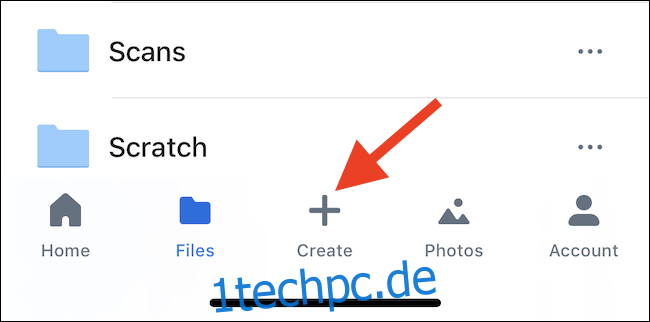Dropbox ist einer der beliebtesten Anbieter von Cloud-Speicher auf der Welt, und wenn Sie ein Dropbox-Kunde sind, der ein iPhone oder iPad verwendet, kann es eine echte Zeitersparnis sein, zu wissen, wie man mehrere Dateien gleichzeitig hochlädt.
Sie müssen kein sogenannter Power-User sein, um mehrere Dateien gleichzeitig zu bearbeiten, und wie jeder, der Dropbox verwendet, wissen wird, ist es am besten, wenn es als Müllhalde für alles und jeden verwendet wird, das Sie für mehrere Dateien verfügbar haben müssen Geräte. Glücklicherweise gibt es zwei verschiedene Möglichkeiten, mit Dateien umzugehen, die Sie in Dropbox hochladen möchten (je nachdem, was sie sind), und bald werden Sie beide kennen.
Laden Sie mehrere Fotos mit der Dropbox-App hoch
Die einfachste Möglichkeit, alle Aufgaben im Zusammenhang mit Dropbox auszuführen, ist die Verwendung des offizielle App des Unternehmens. Mit der App können Sie mehrere Fotos gleichzeitig hochladen (aber nur einen der anderen Dateitypen, siehe dazu den nächsten Abschnitt).
Sie können die Dropbox-App herunterladen aus dem App Store Wenn Sie es noch nicht haben, und sobald Sie sich bei Ihrem Konto angemeldet haben, tippen Sie auf die Schaltfläche „Erstellen“.
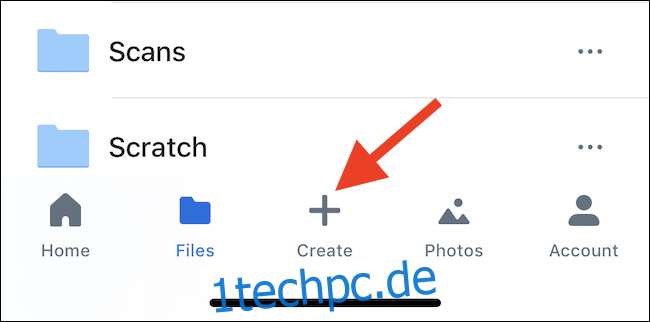
Tippen Sie als nächstes auf die Schaltfläche „Fotos hochladen“. Sie sehen alle Fotos, die sich auf Ihrem iPhone oder iPad befinden.
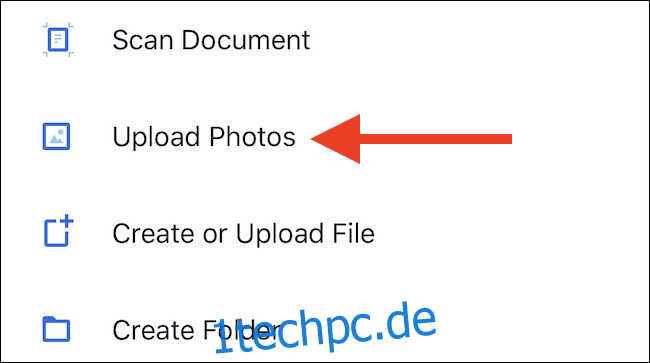
Wählen Sie diejenigen aus, die Sie hochladen möchten, und tippen Sie dann auf „Weiter“.
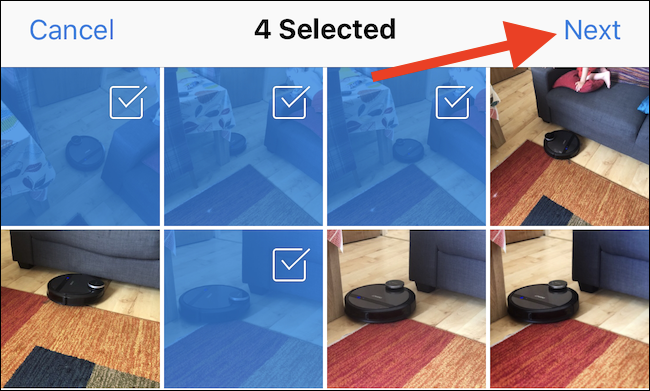
Wenn Sie den Ordner ändern müssen, in den Ihre Bilder hochgeladen werden, tippen Sie auf die Schaltfläche „Wählen Sie einen anderen Ordner“ oder wählen Sie eine der vorab ausgefüllten Optionen. Tippen Sie andernfalls auf „Hochladen“.
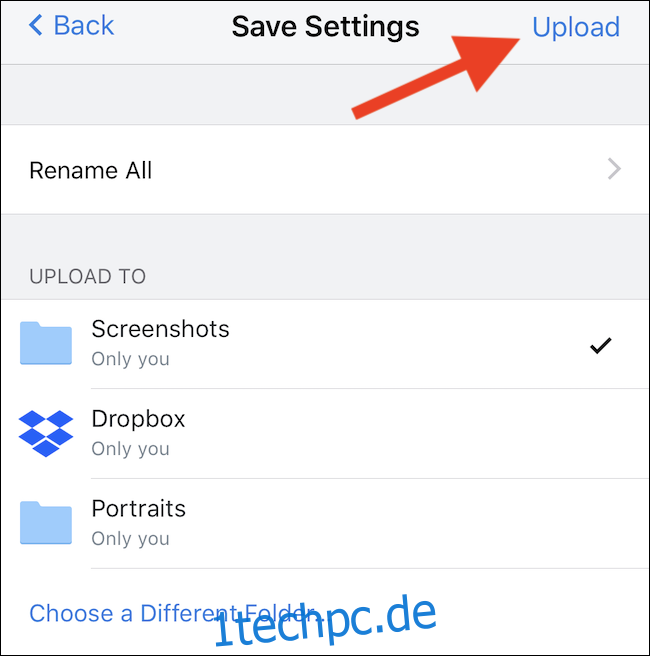
Laden Sie mehrere Dateien mit der Datei-App hoch
Wenn Ihnen die zusätzliche Komplexität nichts ausmacht, ist die Verwendung der integrierten Dateien-App der beste Weg, um mit jedem Cloud-Dienst umzugehen, da Sie damit einem macOS-Finder-Fenster am nächsten kommen, das Sie auf einem iPhone finden werden, oder iPads. Dies macht es perfekt zum Hochladen mehrerer Dateien in Dropbox.
Öffnen Sie zunächst die App „Dateien“ und wählen Sie den Speicherort der Dateien aus, die Sie in Dropbox hochladen möchten. Tippen Sie auf „Auswählen“, um den Dateiauswahlprozess zu starten.
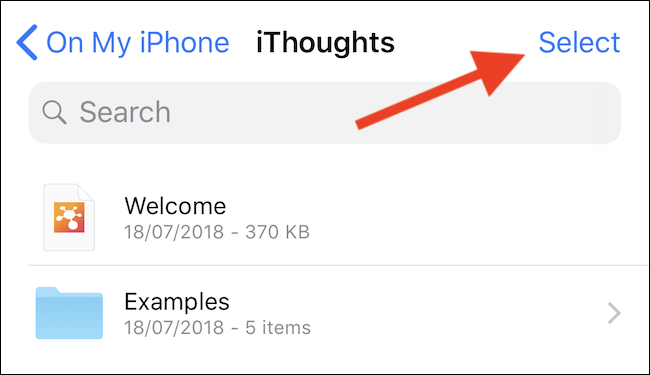
Tippen Sie auf die Dateien, die Sie in Dropbox hochladen möchten, und tippen Sie dann auf die Schaltfläche „Verschieben“. Es sieht aus wie ein Ordner, und wir haben ihn unten hervorgehoben. Hinweis: Das Wort „move“ ersetzt dieses Symbol auf dem iPad.
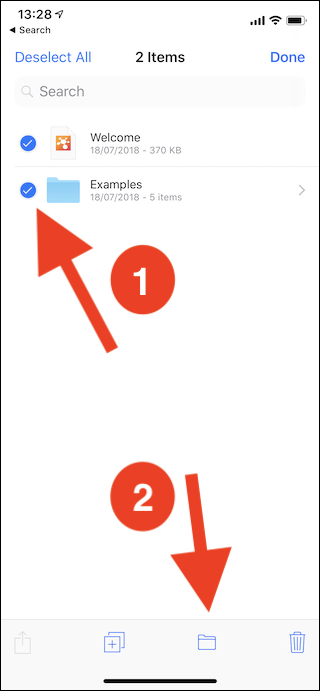
Tippen Sie auf „Dropbox“ und wählen Sie nach dem Erscheinen der Unterordner das Ziel aus, an das Sie Ihre Dateien hochladen möchten. Tippen Sie abschließend auf „Kopieren“.
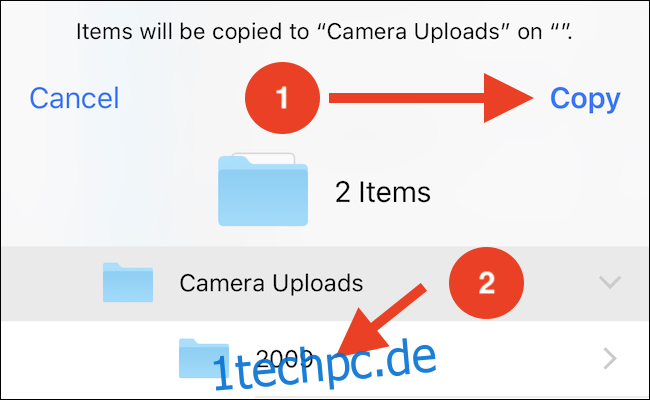
Warum Sie mit der Dropbox-App nicht mehrere Dateien (außer Fotos) hochladen können, wissen wir nicht. Aber es gibt zumindest einen Weg, es zu tun.